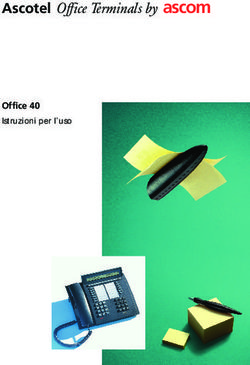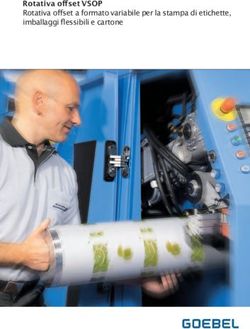SUMMA - FLAT - PENSILE - BILANCE ELETTRONICHE - MANUALE D'USO (P799)
←
→
Trascrizione del contenuto della pagina
Se il tuo browser non visualizza correttamente la pagina, ti preghiamo di leggere il contenuto della pagina quaggiù
SUMMA - FLAT - PENSILE
BILANCE ELETTRONICHE
MANUALE D’USO (P799)
Index S.r.l.
Via Pascoli 91, 21044 Cavaria con Premezzo (VA)
Tel. 0331 212721
P. IVA 03726850120
Sito internet: www.indexcom.eu
Email: info@indexcom.euINDICE
Informazioni agli utenti ...................................................................................... 4
Avvertenze .......................................................................................................... 5
Consigli ............................................................................................................... 5
Installazione ......................................................................................................... 5
Specifiche tecniche ............................................................................................... 5
Dati metrologici ................................................................................................... 5
Dimensione peso ................................................................................................. 5
Display ................................................................................................................. 6
Tastiera ................................................................................................................. 6
Tasti funzione ....................................................................................................... 6
FUNZIONE BILANCE
Modo etichetta e modo scontrino ………………………………………………………………… 6
Transazioni ............................................................................................................... 6
Tara progressiva …................................................................................................. 6
Tara manuale .......................................................................................................... 6
Blocco tara ............................................................................................................. 6
Blocco prezzo ......................................................................................................... 6
Riapertura scontrino ............................................................................................ 6
Subtotale ................................................................................................................. 6
Storno pesate ......................................................................................................... 7
Stampa copia scontrino ...................................................................................................... 7
Avanzamento scontrino ...................................................................................... 7
Cancellazione operazioni ............................................................................................... 7
Accesso alla programmazione ............................................................................ 7
Formati scontrino ................................................................................................. 7
PROGRAMMAZIONE BILANCIA
Programmi bilancia ................................................................................................. 9
Procedura per entrare in programmazione …..…................................................... 9
Stampa funzioni ….................................................................................................... 9
SERVIZI OPERATORI
Stampa parametri metrologici ............................................................................... 9
Stampa lista articoli .............................................................................................. 9
Stampa lista tracciabilità ........................................................................................ 9
Stampa lista ricette ............................................................................................... 9
Stampa parametri metrologici ……. ....................................................................... 10
Stampa parametri di rete ….. ................................................................................. 10
SCONTRINO
Intestazione ......................................................................................................... 11
Linee di programmazione .................................................................................... 11
Caratteri display ................................................................................................... 11
PROCEDURA SETTA SCONTRINO
Altezza font di stampa ........................................................................................ 11
Logo scontrino ................................................................................................... 11
Avanzamento carta dopo stampa scontrino ....................................................... 12
Selezione righe di intestazione ……………………………………………………………………….. 12
Cambio formato caratteri .................................................................................... 12
Font corpo scontrino ........................................................................................... 12
ABILITA STAMPE
Logo .............................................................................................................. 12
Nome operatore ............................................................................................. 13
2Barcode ............................................................................................................ 13
Storno .............................................................................................................. 13
Data ora ............................................................................................................ 13
Tara ................................................................................................................... 13
GESTIONE ARTICOLI
Gestione articoli …………..…………….. ................................................................... 14
Gestione ricette …….. ........................................................................................ 16
Gestione tracciabilità ………… ............................................................................ 17
Descrizione tracciabilità ……………....................................................................... 17
Descrizione scadenza …..................................................................................... 18
ETHERNET ............................................................................................................................... 23
Gestione banchi .. .............................................................................................. 21
Bilance in rete ETHERNET .................................................................................. 21
Configurazione bilance SERVER - CLIENT .......................................................... 21
Procedura .. ...................................................................................................... 21
Collegamento bilance …………… ......................................................................... 22
Esempio ............................................................................................................. 22
GESTIONE ETICHETTA ........................................................................................ 24
Impostazione .............................................................................................. 24
Copia etichetta ……………............................................................................... 24
Cancella etichetta …………………………………..................................................... 24
TOTALIZZATORI
Stampa totale operatori ....................................................................................... 24
Stampa totale operatore ........................................................................................ 24
Stampa totale articoli ........................................................................................... 24
Stampa totale articolo …………................................................................................. 24
Stampa totali imponibili …………................................................................................. 25
Schema cavo seriale …………………………………………………………………………………………………. 23
Esportazione scontrino …………………………………………………………………………………………….. 25
Cambio rotolo di carta A ………………………………………………………………………………………………… 27
3AVERTENZE
Questo manuale, deve essere tenuto a disposizione del personale incaricato alla sorveglianza e di tutti i controlli
metrologici. La predetta avvertenza costituisce condizione per il regolare impiego dello strumento e per l’ammissione
alle verifiche periodiche prescritte dalle norme vigenti.
CONSIGLI
Per ottenere dallo strumento le migliori prestazioni, ed assicurare a tutti i suoi componenti la massima durata, è
NECESSARIO ATTENERSI SCRUPOLOSAMENTE alle norme di installazione ed uso dell’impianto, contenuti in questo
opuscolo. Nell’interesse della Clientela si consiglia di fare eseguire la manutenzione e ove occorra la riparazione dello
strumento dalle ditte concessionarie da noi predisposte per la nostra ORGANIZZAZIONE ASSISTENZIALE in quanto tali
ditte sono provviste di appropriate attrezzature e di personale particolarmente formato ad operare secondo le istruzioni
ricevute dal nostro ufficio progetti.
Si ricorda che nessuna responsabilità può essere imputata alla ditta produttrice, per interventi errati eseguiti da
personale non autorizzati e per eventuali danni derivati dall’impiego di parti di ricambi non originali.
INSTALLAZIONE
Predisporre l’impianto elettrico a 230V +/- 10% 50Hz secondo norme CEI. Installare una linea separata per l’impianto
di pesatura, possibilmente partendo dall’interruttore generale, qualora non fosse possibile, evitare di collegare
l’impianto alle stesse linee che alimentano grossi carichi (motori, macchinari, ecc.).
Assicurarsi che la presa abbia un impianto di messa a terre efficiente. ATTENZIONE l'impianto collegato senza la messa
a terra efficiente non può funzionare bene, inoltre si può compromettere l'apparecchiatura stessa.
Posizionare la bilancia su un piano stabile e livellare la stessa, con gli appositi piedini, centrando perfettamente la bolla
d’aria, e bloccare i piedini con l’apposita ghiera.
Non caricare le bilance con pesi superiori alle loro portate massime. Quando non si usano le bilance non lasciare carichi
sopra i piatti, evitare correnti d' aria durante le operazioni di pesatura, non lasciare cadere con violenza il materiale da
pesare, Evitare cadute di liquidi sulle apparecchiature elettroniche.
Decliniamo ogni responsabilità per eventuali difetti di funzionamento e per la sicurezza dell'operatore. Posizionare le
bilancia su un piano stabile.
SPECIFICHE TECNICHE
ALIMENTAZIONE CONDIZIONI AMBIENTALI
Voltaggio 230 Va rms - 10% + 10% Temperatura di funzionamento Da 0 °C a + 40 °C
Frequenza 50 Hz / 60 Hz Umidità Massimo 95 % umidità relativa non condensante
Assorbimento 40 W RF1 PROTETTA DA INTERFERENZE RADIO SECONDO
NORMATIVE STABILITE SULLE TRASMISSIONI A
Tipo di connessione Cordone alimentazione da 1,5 mt. spina RADIO FREQUENZA
bipolare con messa a terra (EN45501) ( O.I.M.L.)
DATI METROLOGICI
MONO - RANGE MULTI - RANGE
PORTATA MASSIMA Kg 6 12 30 6/15 12/30 15/30
DIVISIONE g 2 2 5 2/5 2/5 5/10
DIMENSIONE E PESO
SUMMA FLAT
L P H
370 340 550
SPECIFICHE VERSIONE SOFTWARE
Questo manuale è compatibile dalla versione P799 -01 R24 ( 08-2019 ) e successive versioni.
4DISPLAY
TARA PESO
OPERATORI PREZZO
IMPORTO
RIGA MESSAGGI
TASTIERA
fig. A
FUNZIONI TASTI
Tasti numerici Impostazione importi positivi
Tasto di cancellazione Impostazioni importi negativi
Tara progressiva Abilita la funzione di moltiplicazione
Tara manuale Avanzamento carta
Blocco tara Richiamo dei PLU indiretti
Blocco prezzo Richiamo PLU diretti
Riapertura scontrino Identificazione operatori
Storno transazione Chiusura transazione - richiesta subtotale
5FUNZIONI BILANCIA______________________________________________________
MODO SCONTRINO
TRANSAZIONI Le transazioni sono le operazioni di vendita da parte dell'operatore al cliente.
Le transazioni possono essere a peso o a confezionamento.
TRANSAZIONE PESO. Posizionare il prodotto (verdura, carne, affettati ecc.) sul piatto della bilancia,
digitare l'importo da assoggettare al prodotto €/kg, la bilancia visualizza il totale €,
digitando il tasto [OPERATORE]. La transazione viene memorizzata. Si possono
effettuare più transazioni. Per effettuare la chiusura della transazione digitare
il tasto [OPERATORE]. La bilancia emetterà lo scontrino.
TRANSAZIONE A CONFEZIONI. Digitare il tasto inserire il prezzo del prodotto digitando il tasto
[OPERATORE]. La transazione viene memorizzata. Si possono effettuare più
transazioni. Per effettuare la chiusura della transazione digitare e il
tasto [OPERATORE]. La bilancia emetterà lo scontrino.
TARA PROGRESSIVA
La funzione tara progressiva trasferisce il peso posizionato sul piatto della bilancia in tara.
Posizionare il peso sul piatto e digitando il tasto [ T1 ] la bilancia si posiziona in modalità peso.
Per cancellare dal display il valore di tara digitare il tasto .
TARA MANUALE
La funzione tara manuale viene impostata manualmente. Digitando il tasto TM il display
visualizza la scritta: “ INSERIRE TARA” , digitare la tara da inserire "esempio 120 g ", per
memorizzare e Pesare digitare il tasto TM . Per cancellare dal display il valore di tara digitare il
tasto .
BLOCCO TARA
La funzione blocco tara serve quando abbiamo una tara fissa. Per abilitare il blocco tara
inserire una tara progressiva o tara manuale e digitare il tasto , il display viene
visualizza il simbolo BT, che sta indica l'attivazione della funzione BLOCCO TARA.
Per disabilitare la funzione BLOCCO TARA, digitare il tasto sul display scompare il simbolo
BT. Per cancellare il valore di tara digitare il tasto .
BLOCCO PREZZO
La funzione blocco prezzo serve quando abbiamo un prezzo singolo. Per abilitare il blocco prezzo
inserire il prezzo tramite la tastiera numerica e digitare il tasto [ BP ], il display
visualizza il simbolo BP, che indica l'attivazione della funzione. Per disabilitare la funzione BLOCCO
PREZZO, digitare il tasto BP sul display scompare il simbolo BP. Per cancellare eventuali
impostazioni del display digitare il tasto .
RIAPERTURA SCONTRINO
La funzione RIAPERTURA SCONTRINO riapre l'ultimo scontrino dell'operatore, ed e possibile
eseguire altre transazioni. Per riaprire lo scontrino digitare il tasto il display visualizza
la scritta “RIAP. SCONTRINO - TASTO OPERATORE”, digitare il tasto [OPERATORE] ed e possibile
inserire altre transazioni.
6STORNO PESATE
Con la funzione STORNO PESATE è possibile cancellare le singole transazione sull'operatore.
Dopo aver eseguito le transazioni digitare il tasto il display visualizza la scritta “SCONTRINO
APERTO “- “TASTO OPERATORE”, digitare l'operatore da modificare.
Sul display compaio le indicazioni dell’ultima transazione.
Con il tasto selezionare la transazione da cancellare e con il tasto si annullare la transazione.
Mantenendo premuto il tasto per tre secondi cancella completamente la transazione.
TARA OPERATORE
In fase di lavoro con operatori si può memorizzare una tara con la seguente procedura:
trasferire il peso da mettere in tara con il tasto .
Digitate il tasto [OPERATORE], la bilancia memorizza la tara impostata ed emette
un messaggio sul display “MEM TARA “.
Si possono effettuare operazioni su altri operatori.
Per richiamare la tara impostata precedentemente digitare il tasto e il tasto
[OPERATORE] interessato.
Il tutto è annullato quando viene stampato lo scontrino.
COPIA DELLO SCONTRINO
Si può effettuare una copia dello scontrino digitando e di seguito il tasto [OPERATORE] interessato.
Si può disabilitare la funzione la funzione di copia scontrino con il programma 47
AVANZAMENTO CARTA
Con il tasto è possibile far avanzare la carta o riallineare l’etichetta.
CANCELLAZIONE OPERAZIONI
Con il tasto è possibile cancellare le impostazioni eseguite.
ACCESSO ALLA PROGRAMMAZIONE / LISTA FUNZIONI
Digitare il tasto MENU si entra nella programmazione della bilancia.
Sul visore T/kg viene visualizzato la scritta PRO – 00.
Sul visore messaggi viene riportata la versione della bilancia.
digitare il tasto per stampare un elenco completo DELLE FUNZIONI
Per uscire dalla programmazione digitare il tasto .
FORMATI SCONTRINI
PROGRAMMAZIONE BILANCIA ____________________________________________
➔ Questa stampa si ottiene digitando il tasto e di seguito il tasto
7SERVIZI OPERATORI
C ODIC E P R OGR AMM A
01 METROLOGICO
02 LISTATO ARTICOLO
03 LISTATO RICETTE
04 LISTATO TRACCIABILTA’
05 LISTATO MERCEOLOGICO
06 PARAMETRI DI RETE
SCONTRINO
14 INTESTAZIONI
15 ABILITA STAMPE
> INTESTAZIONE [ ]
> LOGO [ ]
> NOME OPERATORE [ ]
> BARCODE [ ]
> STORNO [ ]
> DARA ORA [ ]
> TARA [ ]
> NOME ARTICOLO [ ]
> IMPONIBILE [ ]
19 PRINTER TEST
33 BARCODE BILANCIA
35 NOME OPERATORE
ARTICOLO
20 GESTIONE ARTICOLI
-GESTIONE –COPIA – CANCELLA - STAMPA
21 GESTIONE RICETTE
GESTIONE –COPIA – CANCELLA - STAMPA
22 TRACCIABILIA'
-GESTIONE –COPIA – CANCELLA – STAMPA
24 DESCRIZIONE CONFEZ.- SCADENZA
25 MERCEOLOGICO
PROGRAMMAZIONE
30 MODO LAVORO
SCONTRINO- ETICHETTA –SINGOLO-SEF SERVICE
32 OROLOGIO
33 BARCODE BILANCIA
34 ABILITA 8 OPERATORI
35 NOME OPERATORE
36 TARE PROGRAMMATE
37 KEY SINGLE TICKET [ ]
38 ASSEGNAZIONE TASTO PLU
39 ALIQUOTA IVA REPARTO
41 ARROTONDAMENTO IMPORTI
42 MONETA
43 BLACKLITE LCD
44 TEMPO USCITA TOTALE
45 INTENSITA’ STAMPA
46 FILTRO VENTO [ ]
47 COPIA SCONTRINO [ ]
48 BUZZER [ ]
49 PASSWORD [ ]
ETHERNET
50 ETHERNET
70 SERIALE
TOTALI
90 G.TOTALE OPERATORI
91 TOTALE OPERATORE
92 G. TOTALE ARTICOLI GENERALE
93 TOTALE ARTICOLO
94 G. TOTALI ARTICOLI
95 TOTALE MERCIOLOGICO
96 TOTALE IMPONIBILE
8AMBIENTE OPERATORE_________________________________________________
PROCEDURA
Digitare il tasto MENU si entra in programmazione della bilancia.
Nota: se attivo il codice PASSWORD digitare il codice per poter accedere ai programmi
Sulla riga del visore kg viene visualizzato la scritta: PRO – 00
Sulla riga del visore €/ kg viene visualizzato la scritta: USER
Sulla riga visore messaggi viene visualizzata la versione della bilancia.
Per uscire dalla programmazione digitare il tasto ESC .
IMPORTANTE !
Dopo aver digitato il tasto MENU inserire la PASSWORD, composta da sei cifre " 000000 ".
La password viene richiesta solo la prima volta che si entra nella programmazione.
IMPORTANTE !
Quando inseriamo la password sul visore € compaiono tanti 8 anche se il codice digitato è diverso.
IMPORTANTE !
Se il codice segreto è errato la bilancia emette un segnale acustico e si blocca, per impostare il codice
segreto per la seconda volta, bisogna spegnere e accendere la bilancia ripetendo le operazioni sopra
descritte.
STAMPA DELLE FUNZIONI_________________________________________________
PROCEDURA
Entrare in ambiente operatore pag. 9
Digitare il tasto per stampare il riepilogo delle funzioni.
Per uscire dalla programmazione digitare il tasto ESC .
LISTATI __________________________________________________________________________________
PRG - 01 METROLOGICO (gestione di stampa dei parametri merceologici della bilancia)
PROCEDURA
Entrare in ambiente operatore pag. 9
Impostare mediante tastiera numerica il codice programma 0 1 .
Stampa l'elenco dei PARAMETRI METROLOGICI.
PRG - 02 STAMPA LISTA ARTICOLI (gestione di stampa degli articoli memorizzati)
PROCEDURA
Entrare in ambiente operatore pag. 9
Impostare mediante tastiera numerica il codice programma 0 2 .
Stampa l'elenco completo DEGLI ARTICOLI .
Con il tasto in fase di stampa, si esce dal programma.
PRG - 03 STAMPA LISTA RICETTE (gestione di stampa delle ricette memorizzati)
PROCEDURA
Entrare in ambiente operatore pag. 9
Impostare mediante
tastiera numerica il codice
programma 0 3 .
Per stampare lo scontrino con l'elenco completo delle RICETTE.
Con il tasto in fase di stampa, si esce dal programma.
9Collegamento al programma -> 21 INSERIMENTO RICETTE (vedi pag.18)
PRG - 04 STAMPA LISTA TRACCIABILITA' (gestione di stampa delle tracciabilità memorizzate)
PROCEDURA
Entrare in ambiente operatore pag. 9
Impostare mediante tastiera numerica il codice programma 0 4.
Stampa l'elenco completo delle TRACCIABILITA’.
Con il tasto in fase di stampa, si esce dal programma.
Collegamento al programma -> 22 INSERIMENTO TRACCIABILITA' (vedi pag. 18)
PRG - 05 STAMPA LISTA MERCEOLOGICO (gestione di stampa la lista completa merceologico)
PROCEDURA
Entrare in ambiente operatore pag. 9
Impostare mediante tastiera numerica il codice programma 0 5 .
digitare il tasto per stampare lo scontrino con l'elenco completo DEI CODICI MERCEOLOGICI.
Per uscire dalla programmazione digitare il tasto ESC .
PRG - 06 STAMPA LISTA PARAMETRI RETE (gestione di stampa parametri di rete impostati)
PROCEDURA
Entrare in ambiente operatore pag. 9
Impostare mediante tastiera numerica il codice programma 0 6 .
Stampa l'elenco DEI PARAMETRI RETE ETHERNET.
Collegamento al programma -> 50 IMPOSTAZIONE DEI PARAMETRI DI RETE ETHERNET (vedi pag. 22)
PRG - 08 STAMPA ALIQUOTA IVA (gestione di stampa parametri parametri VA )
PROCEDURA
Entrare in ambiente operatore pag. 9
Impostare mediante tastiera numerica il codice programma 0 8.
Stampa l'elenco DEI REPARTI ALIQUOTE IVA.
Collegamento al programma -> 39 ALIQUOTA IVA REPARTI (vedi pag. 35)
20 REPARTO ARTICOLI ( pag. 20 )
SCONTRINO______________________________________________________________
PRG - 14 INTESTAZIONI (gestione intestazione dello scontrino )
PROCEDURA INTESTAZIONE SCONTRINO.
Entrare in ambiente operatore pag. 9
10Impostare mediante tastiera numerica il codice programma 1 4 .
→ Con il tasto SHIFT (HELP) verrà stampato un riepilogo delle funzioni attive in questa gestione .
HELP INTESTAZIONE
Tasto [ST ] Tipo carattere ( Seleziona Maiuscolo Minuscolo Caratteri )
Tasto [ x ] Right Center Left (Seleziona testo Destra Centro Sinistra )
Tasto [ * ] Seleziona funzioni
Tasto [ * ] [PLU1] Mode Font intestazione ( Tipo di carattere di stampa)
Tasto [ * ] [PLU2] Size Font intestazione ( Altezza carattere di stampa)
Tasto [ * ] [PLU3] Numero linee stampa intestazione
Tasto [ * ] [PLU4] Numero linee stampa in testa scontrino
Tasto [ * ] [PLU5] Feed dopo stampa (avanzamento linee dopo stampa scontrino)
Tasto [ * ] [PLU6] Mode Font scontrino ( Tipo carattere di stampa corpo scontrino )
Tasto [ * ] [PLU7] Size Font scontrino ( Altezza carattere di stampa corpo scontrino )
→ Con il tasto MENU si può uscire e confermare le impostazione in qualsiasi posizione.
→CAMBIO FORMATI CARATTERI digitare il tasto per cambiare impostazione
CAR H = carattere maiuscolo
CAR L = carattere minuscolo
CAR S = carattere speciali ( ) . ; . ,
LINEA DA PROGRAMMARE
Il display visualizza la scritta LINEA 1. Il cursore che lampeggia sul rigo messaggi, in questa
condizione si può inserire la descrizione della prima riga utilizzando le lettere, i numeri, caratteri
maiuscoli, caratteri minuscoli e caratteri speciali in tastiera selezionabili con il tasto .
Digitare il tasto per selezionare la LINEA 2, procedere allo stesso modo come descritto sopra.
PROCEDURE IMPOSTAZIONI SCONTRINO
Simboli Descizione funzione Sequenza tasti
visualizzati
LINEA 1-5 Visualizza l’impostazione della riga selezionata. Avanza la riga intestazione
“MODE FONT INTESTAZIONE “
Modo stampa font intestazione riga selezionata
Con il tasto [ T1 ] si seleziona la riga Con il tasto [ X ] si seleziona il tipo di font
Intestazione scontrino ( 1 -> 5 ) [ x ] Font normale
[ x ] Font Bold
“SIZE FONT INTESTAZIONE”
Altezza stampa font intestazione riga selezionata
Con il tasto [ T1 ] si seleziona la riga Con il tasto [ X ] si seleziona altezza font
Intestazione scontrino ( 1 -> 5 ) [x] H1 L1
[x] H2 L1
[x] H1 L2
[x] H2 L2
-- Fnt -- ( non stampa la riga )
LN “LN” lampeggiante
Numero di righe di stampa intestazione
Con il tasto [ + ] si incrementa la
selezione
1 -> 10
H __ “H” lampeggiante
Numero di righe di intestazione da stampare in
testa allo scontrino Con il tasto [ + ] si incrementa la selezione
1 -> 10
11A _ “A” lampeggiante
Avanzamento dello scontrino dopo la stampa
Con il tasto [ + ] si incrementa la selezione
1 -> 10
“MODE FNT CORPO “ su display messaggi [ 6]
Modo stampa font corpo scontrino
Con il tasto [ T1 ] si seleziona la riga Con il tasto [ X ] si seleziona il tipo di font riga corpo
del corpo scontrino ( 1 -> 5 ) selezionata
[*] Font normale
[*] Font Bold
“SIZE FNT CORPO “ su display messaggi [7]
Altezza stampa font corpo scontrino
Con il tasto [ T1 ] si seleziona la riga Con il tasto [ X ] si seleziona altezza font riga corpo
del corpo scontrino ( 1 -> 5 ) selezionata
[x] H1 L1
[x] H2 L1
[x] H1 L2
[x] H2 L2
-- Fnt -- ( non stampa la riga )
SETTA SCONTRINO
ABILITA STAMPE ________________________________________________________
PRG - 15 ABILITA STAMPE
PROCEDURA ( gestione per abilitare e disabilitare stampe su scontrino )
Entrare in ambiente operatore pag. 9
Impostare mediante tastiera numerica il codice programma 15.
Per scorrere nei vari programmi digitare il tasto
INTESTAZIONE ( stampa INTESTAZIONE su scontrino )
Il visore messaggi la scritta INTESTAZIONE [ X ] per abilitare / disabilitare digitare il tasto
per confermare l’impostazione digitare il tasto
LOGO ( stampa logo su scontrino )
Il visore messaggi la scritta LOGO [ X ] per abilitare / disabilitare digitare il tasto
per confermare l’impostazione digitare il tasto
Il logo viene trasferito alla bilancia ( ethernet ) tramite il programma WAAGE CONFIGURATORE ->
SELLEZIONA BILANCIA -> SUMMA / FLAT -> TRASMISSIONI -> INVIA LOGO GRAFICO
NOME OPERATORE ( stampa nome operatore su scontrino )
Il visore messaggi visualizza NOME OPERATORE [ X ] per abilitare / disabilitare digitare il tasto
12per confermare l’impostazione digitare il tasto
BARCODE ( stampa codice a barre su scontrino )
Il visore messaggi visualizza BARCODE [X] per abilitare / disabilitare digitare il tasto
per confermare l’impostazione digitare il tasto
STORNO ( stampa storno su scontrino )
Il visore messaggi visualizza STORNO [X] per abilitare / disabilitare digitare il tasto
per confermare l’impostazione digitare il tasto
DATA E ORA ( stampa data e ora su scontrino )
Il visore messaggi visualizza DATA [X] per abilitare/disabilitare digitare il tasto
per confermare l’impostazione digitare il tasto
TARA ( stampa tara su scontrino )
Il visore messaggi visualizza TARA [X] per abilitare/disabilitare digitare il tasto
per confermare l’impostazione digitare il tasto
NOME ARTICOLO ( stampa ARTICOLO su scontrino )
Il visore messaggi visualizza ARTICOLO [ X ] per abilitare/disabilitare digitare il tasto
per confermare l’impostazione digitare il tasto
IMPONIBILE ( stampa IMPONIBILE IVA su scontrino )
Il visore messaggi visualizza IMPONIBILE [ X ] per abilitare/disabilitare digitare il tasto
per confermare l’impostazione digitare il tasto
PRG - 33 BARCODE Bilancia ( inserimento e modifica codice a barre della bilancia )
PROCEDURA
Entrare in ambiente operatore pag. 9
Impostare mediante tastiera numerica il codice programma 3 3 .
Per uscire dalla gestione digitare il tasto .
il codice a barre EAN13 è interamente programmabile.
Si possono programmare 12 caratteri.
I codici di composizione del codice a barre sono :
Numerico 0 -> 9
T = totale importo
N = numero scontrino
P = prezzo scontrino
G = numero di transazioni
C = codice operatore
V = tipo di vendita
W = peso
Esempio di codice a barre
PPPPGGGVVWWW
Se non vogliamo stampare il codice a barre basta non scrivere nessuna lettera .
Per uscire dalla programmazione digitare il tasto .
PRG - 35 NOME OPERATORE ( introduzione e modificare nome operatore assegnato all’operatore ) .
PROCEDURA
13Entrare in ambiente operatore pag. 9
Impostare mediante tastiera numerica il codice programma 3 5 .
Sul visore messaggi viene riportata la scritta TASTO [ OP ]
➔ digitare il tasto operatore.
➔ Scrivere il nome e confermare con il tasto .
Procedere allo stesso modo per altri operatori.
Per uscire dalla programmazione digitare il tasto .
GESTIONE ARTICOLI ________________________________________________________________
PRG - 20 GESTIONE ARTICOLI (introduzione , modifica , copia , cancellazione e stampa codice articolo selezionato).
PROCEDURA
Entrare in ambiente operatore pag. 9
Impostare mediante tastiera numerica il codice programma 2 0 digitare il tasto .
Il display messaggio visualizza:
Gestione ARTICOLO
Digitare il tasto per selezionare le seguenti funzioni
➢ Gestione (Gestione articolo)
➢ Stampa (Stampa articolo)
➢ Clear (Cancella articolo)
➢ Copia (Copia articolo)
Digitare il tasto per gestire l’articolo
GESTIONE ARTICOLI
20 GESTIONE ARTICOLI
CODICE ( articolo ) Codice numerico lunghezze quattro caratteri 1 - 2000
confermare con il tasto T1
lunghezza massima 26 caratteri.
DESCRIZIONE inserire la descrizione tramite simbolo in tastiera
confermare con il tasto T1
inserire il prezzo di vendita del prodotto
PREZZO
confermare con il tasto T1
VARIA PREZZO abilita/disabilita la modifica del prezzo in fase di transazioni
con il tasto si seleziona la funzione
confermare con il tasto
TIPO DI VENDITA Con il tasto si seleziona il tipo di vendita
14> VENDITA A PESO
> VENDITA A CONFEZIONE
confermare con il tasto
TARA Inserire la tara del prodotto
confermare con il tasto
BARCODE articolo
Il codice a barre EAN 13 e interamente programmabile
si possono codificare 12 caratteri
codici di composizione:
0 -> 9 tasti numerici
T = totale scontrino
N = numero scontrino
P = prezzo scontrino
G = numero di transazioni
C = codice operatore
V = tipo di vendita
W = peso
Esempio di codice a barre
201PPPGGGVWW
IMPORTANTE! Se non vogliamo stampare il codice a barre basta non scrivere nessuna lettera.
confermare con il tasto
GIORNI DI SCADENZA
Inserire i giorni di scadenza del prodotto
confermare con il tasto T1
STAMPA DATA DI
SCADENZA / CONFEZ. Permette la stampa della descrizione, data scadenza e confezionamento
Con il tasto si può selezionare :
STAMPA DATA SCAD. CONFEZ.
STAMPA SCADENZA
STAMPA CONFEZIONAMENTO
LOTTO
Con il tasto si conferma l’impostazione
con il tasto si seleziona
> ----LOTTO----
Non viene selezionato nessun lotto
> LOTTO DATA
nel campo lotto viene stampato la data della bilancia
confermare con il tasto T1
> LOTTO AUTO ( automatico )
Nel campo lotto viene stampato la data al contrario
Più il codice dell’ articolo
( esempio del codice lotto automatico dell’articolo
1 del giorno 30/11/2017 30112017001 )
> LOTTO MANUALE
Nel campo lotto viene stampato il codice inserito
Manualmente.
confermare con il tasto T1
REPARTO Inserire il codice del reparto. ( 0 -> 10 )
15(Si può assegnare un reparto ad una aliquota IVA con il programma 39 )
COD. RICETTA Inserire il codice ricetta , confermare con il tasto T1
( gestione ricette PROG. 21 pag. 19 )
COD. TRACCIABILIA' Inserire il codice tracciabilità, confermare con il tasto T1
( gestione tracciabilità PROG. 22 pag. 20 )
Inserire codice tracciabilità e confermare con il tasto T1
COD. MERCEOLOGICO
Inserire la percentuale di sconto da effettuato sull’articolo
Sconto e confermare con il tasto [ T1 ]
PRG - 21 GESTIONE RICETTE (introduzione, modifica, copia, cancellazione e stampa del codice ricetta selezionata).
PROCEDURA
Entrare in ambiente operatore pag. 9
Impostare mediante tastiera numerica il codice programma 2 1 .
Sul visore messaggi viene riportata la scritta.
Gestione RICETTE
Digitare il tasto per selezionare le funzioni di :
➢ Gestione (Gestione ricette )
➢ Stampa (Stampa ricetta)
➢ Clear (Cancella ricetta)
➢ Copia (Copia ricetta)
Digitare il tasto per gestire le ricette.
Digitare il codice RICETTA da 1 a 500 e Confermare con il tasto .
Si possono digitare 250 caratteri alfanumerici su 10 righe
CARATTERI DISPLAY
SIMBOLI DESCRIZIONE TASTI FUNZIONE
LINEA 1 possiamo inserire la descrizione della prima riga. Avanza la riga
POS 01 Posizione della singola lettera
Car H Formato selezionabile
Maiuscolo / minuscolo / caratteri
procedere come descritto sopra per inserire le altre ricette.
PRG - 22 GESTIONE TRACCIABILITA' ( introduzione , modifica , copia , cancellazione e stampa del codice tracciabilità selezionato).
PROCEDURA
Entrare in ambiente operatore pag. 9
Impostare mediante tastiera numerica il codice programma 2 2 .
Sul visore messaggi viene riportata la scritta.
Inser. TRACCIABILITA’
Digitare il tasto per selezionare le funzioni di:
➢ Inserisci (Gestione tracciabilità)
➢ Stampa (Stampa tracciabilità)
➢ Clear (Cancella tracciabilità)
16➢ Copia (Copia tracciabilità)
➢ Descrizioni (Modifica descrizione della
tracciabilità)
Digitare il tasto per gestire le tracciabilità
Digitare il codice tracciabilità da 1 a 500 e Confermare con il tasto
Tramite la tastiera alfanumerica inserire le variabili
Per uscire dalla programmazione digitare il
LINEA DESCRIZIONE
LINEA 1 LOTTO
LINEA 2 AURICOLARE
LINEA 3 CATEGORIA
LINEA 4 NATO IN
LINEA 5 ETA'
LINEA 6 ALLEVATO
LINEA 7 MACELLATO
LINEA 8 COD. MACELLO
LINEA 9 RAZZA
LINEA 10
CARATTERI DISPLAY
SIMBOLI DESCRIZIONE TASTI DI SEGUENZA
LINEA 1 possiamo inserire la descrizione della prima riga. Avanza la riga
POS 01 Posizione della singola lettera
Car H Formato selezionabile
Maiuscolo / minuscolo / caratteri
procedere come descritto sopra per inserire le altre tracciabilità.
IMPORTANTE ! è possibili cambiare le scritte della tracciabilità selezionando Descrizioni
PRG - 24 GESTIONE DESCRIZ. CONFEZIONAMENTO ( modificare la descrizione delle scritte confezionamento e scadenza )
PROCEDURA
Entrare in ambiente operatore pag. 9
Impostare mediante tastiera numerica il codice programma 2 4.
digitare il tasto si entra nella programmazione.
DESCRIZIONE data confezionamento
Il display messaggio visualizza la descrizione della data di confezionamento:
CONFEZIONATO IL
DESCRIZIONE data scadenza
DA CONSUMARI ENTRO IL
CARATTERI DISPLAY
SIMBOLI DESCRIZIONE TASTI DI SEQUENZA
LINEA 1 possiamo inserire la descrizione della prima riga. Avanza la riga
POS 01 Posizione della singola lettera
Car H Formato selezionabile
Maiuscolo / minuscolo / caratteri
PROGRAMMAZIONE ______________________________________________________
PRG - 30 MODO LAVORO ( seleziona il modo lavoro scontrino - singolo - sigletiket - etichetta )
PROCEDURA
Entrare in ambiente operatore pag. 9
Impostare mediante tastiera numerica il codice programma 3 0 .
17SELEZIONE DEL MODO LAVORO
selezionare il modo lavoro con il tasto
Con il tasto si può selezionare i seguenti modi di lavoro :
-> MODO SCONTRINO
-> MODO SINGOLO ( ogni transazione si chiude con il tasto operatore )
-> MODO ETICHETTATRICE ( selezionando un articolo PLU possiamo lavorare in continua)
Per confermare digitare il tasto
PRG - 32 OROLOGIO ( impostazione della data e ora )
PROCEDURA
Entrare in ambiente operatore pag. 9
Impostare mediante tastiera numerica il codice programma 3 2
sul visore messaggi compare la scritta INS.RE DATA GGMMAA (giorno - mese - anno )
digitare il tasto per procedere con l' inserimento della data
sul visore messaggi compare la scritta INS.RE ORA HHMMSS (ore - minuti - secondi )
digitare il tasto per confermare la programmazione
PRG - 33 BARCODE Bilancia ( inserimento e modifica codice a barre della bilancia )
PROCEDURA
Entrare in ambiente operatore pag. 9
Impostare mediante tastiera numerica il codice programma 3 3 .
Per uscire dalla gestione digitare il tasto .
il codice a barre EAN13 è interamente programmabile.
Si possono programmare 12 caratteri.
I codici di composizione del codice a barre sono :
Numerico 0 -> 9
T = totale transazione
N = numero scontrino
P = prezzo
G = numero di transazioni
C = codice operatore
V = tipo di vendita
W = peso
Esempio di codice a barre
PPPPGGGVVWWW
Se non vogliamo stampare il codice a barre basta non scrivere nessuna lettera.
Per uscire dalla programmazione digitare il tasto .
PRG - 34 ABILITA 8 OPERATORI ( seleziona il modo lavoro 4 oppure 8 operatori )
PROCEDURA
Entrare in ambiente operatore pag. 9
Impostare mediante tastiera numerica il codice programma 3 4
18Sul visore messaggi viene riportata la scritta SETTA 8 OP [ ]
Si può abilitare o disabilitare digitare il tasto
PRG - 35 NOME OPERATORE ( introduzione e modificare nome operatore assegnato all’operatore ) .
PROCEDURA
Entrare in ambiente operatore pag. 9
Impostare mediante tastiera numerica il codice programma 3 5 .
Sul visore messaggi viene riportata la scritta TASTO [ OP ]
per inserire il nome sul singolo operatore digitare il tasto operatore a cui assegnare il nome.
Digitare il nome e confermare con il tasto .
Procedere allo stesso modo per inserire il nome degli altri operatori.
Per uscire dalla programmazione digitare il tasto .
PRG - 36 TARE PROGRAMMATE ( tare programmate dal PLU 19 al PLU 24 )
PROCEDURA
Entrare in ambiente operatore pag. 9
Impostare mediante tastiera numerica il codice programma 3 6
Sul visore messaggi viene riportata la scritta INS. TARA
digitare il tasto dove programmare la tara ( Tasti [ PLU 19] -> [PLU 30]
Sul visore messaggi viene riportata la scritta INS. TARA 01
inserire tramite la tastiera numerica la tara da associare
Si conferma con il tasto
Procedere con l'operazione sopra descritta per le altre tare da inserire.
RICHIAMARE LA TARA PROGRAMMATA
Digitare il tasto e il tasto PLU per visualizzare la tara programmata.
PRG - 38 ASSEGNAZIONE A TASTO PLU ( assegnazione di un codice articolo al tasto PLU )
PROCEDURA
Entrare in ambiente operatore pag. 9
Impostare mediante tastiera numerica il codice programma 3 8 .
il visore messaggi visualizza la scritta CODICE ARTICOLO
Inserire il codice articolo confermando con il tasto T1
Il visore messaggi visualizza scritta TASTO PLU digitare il tasto [PLU] a cui assegnare il codice
Articolo, confermare con il tasto
PRG - 39 ALIQUOTA IVA REPARTI ( assegnazione codici IVA al reparto )
PROCEDURA
Entrare in ambiente operatore pag. 9
Impostare mediante tastiera numerica il codice programma 3 9
Sul visore messaggi viene riportata la scritta IVA REPARTO 1
Inserire con i tasti numerici l’aliquota IVA assegnata al reparto 1.
Si conferma con il tasto .
Dopo aver selezionato un reparto con il tasto si deve inserire un codice a barre
per la stampa delle aliquote iva nello scontrino.
In fase di inserimento codice a barre selezionando il tasto stampa il riepilogo
dei caratteri componibili del codice.
19Il display messaggi visualizza il reparto successivo.
Inserire una nuova aliquota.
Per uscire dalla programmazione digitare il tasto .
Nota: Il reparto 1 viene assegnato alla vendita libera
Per i totali imponibili vedi programma 96
Collegamento al programma -> 20 GESTIONE ARTICOLO -> REPARTO (vedi pag.16)
15 Stampa imponibile su scontrino
PRG - 40 DOPPIA PRESSIONE PLU / ARTICOLI
PROCEDURA
Entrare in ambiente operatore pag. 9
Impostare mediante tastiera numerica il codice programma 4 0
Sul visore messaggi viene riportata la scritta KEY PLU [ ]
Si può abilitare o disabilitare con il tasto
PRG - 49 PASSWORD ( gestione codice ingresso programmi )
PROCEDURA
Entrare in ambiente operatore pag. 9
Impostare mediante tastiera numerica il codice programma 4 9
Sul visore messaggi viene riportata il codice della password
Inserire nuova password e confermare con il tasto
Se il codice impostato è 999999 in fase di gestione programmazioni
non viene chiesta la password
PRG - 50 ETHERNET ( gestione dei parametri di abilita e impostazione di comunicazione ETHERNET – SERIALI )
CONFIGURAZIONE BILANCE IN RETE ETHERNET
si possono collegare le bilance nei seguenti modi:
> tutte SERVER le bilance possono essere programmate e modificate da qualsiasi bilancia sul banco
IMPORTANTE ! con questa configurazione possiamo perdere i totali
> SERVER - CLIENT le bilance possono essere programmate e modificate solo dalla bilancia SERVER
IMPORTANTE ! con questa configurazione la bilancia SERVER deve essere sempre accesa.
CONFIGURAZIONE PARAMETRI
PROCEDURA
Entrare in ambiente operatore pag. 9
Impostare mediante tastiera numerica il codice programma 5 0 .
digitare il tasto si entra nella programmazione
Digitare il tasto per selezionare le funzioni di :
-> CONFIGURA SCHEDA
-> CONFIGURA BILANCIA
-> CONFIGURA PC
-> ABILITA TX
CONFIGURA SCHEDA
20Sul visore messaggi viene riportata la scritta CONFIGURA SCHEDA
digitare il tasto per impostare e confermare :
NETWORK (digitare il tasto per abilitare / disabilitare la rete)
IP BILANCIA 192-168-001-100 (per scorrere il cursore digitare il tasto modificare
il numero con la tastiera numerica)
SUBNET MASK 255-255-255-00
GATEWEY 192-168-001-001
CONFIGURA BILANCIA
digitare il tasto per impostare
ID BILANCIA da 1 a 9 (digitare tramite tastiera numera il numero della bilancia)
ID BANCO da 1 a 9 (digitare tramite tastiera numera il numero della bilancia)
DESCRIZIONE BANCO (inserire il nome del banco)
MODO
Si può selezionare con il tasto il modo di lavoro
DISABILITATA
SERVER
CLIENT
Se la bilancia è CLIENT occorre impostare l’indirizzo
IP del Server.
CONFIGURA PC
digitare il tasto per impostare e confermare
CONNECT PC
Si può selezionare con il tasto la connessione al PC
IP PC 192-168-001-100 (per scorrere il cursore digitare il tasto modificare
il numero con la tastiera numerica)
TCP PORTA 1001
ABILITA TX
digitare il tasto per impostare e confermare
TASTI PLU (Trasferisce tasti PLU )
INTESTAZIONE ( Trasferisce intestazione )
STAMPE
CONFIG. BILANCE (trasferisce la configurazione bilancia )
COLLEGAMENTO AL COMPUTER
Se colleghiamo la bilancia al computer (creando un collegamento diretto) occorre utilizzare un
cavo rete incrociato RJ45 ETHERNET. Seguire la procedura per abilitare la comunicazione
ETHERNET sulla bilancia.
COLLEGAMENTO TRA BILANCE
Se colleghiamo n° 2 bilance (creando una rete peer-to-peer) dobbiamo utilizzare un cavo rete
incrociato RJ45 ETHERNET. Seguire la procedura come in tabella sotto riportata.
Se colleghiamo più di n° 2 bilance occorre usare uno HUP o SWICH e cavi rete dritti RJ45
ETHERNET come riportato in figura
CONFIGURAZIONE BANCO
CONFIGURAZIONE BILANCIA N° 1 BILANCIA N° 2 BILANCIA N° 3 BILANCIA N° 4
ID BANCO 1 1 1 1
DESCRIZIONE BANCO ORTOFRTUTTA ORTOFRTUTTA ORTOFRTUTTA ORTOFRTUTTA
ID BILANCIA 1 2 3 4
SERVER - CLIENT - SERVER CLIENT CLIENT CLIENT
DISABILITATA
IP BILANCIA 192-168-001-100 192-168-001-101 192-168-001-102 192-168-001-103
SUBNET MASK 255-255-255-000 255-255-255-000 255-255-255-000 255-255-255-000
21GATEWEY 192-168-001-001 192-168-001-001 192-168-001-001 192-168-001-001
UDP PORTA 1235 1235 1235 1235
IP PC 194-025-002-130 194-025-002-130 194-025-002-130 194-025-002-130
TCP PORTA 1001 1001 1001 1001
Collegamento bilancia via cavo:
PRG – 70 PROTOCOLLO SERIALE ( abilita protocollo seriale )
PROCEDURA
Entrare in ambiente operatore pag. 9
Impostare mediante tastiera numerica il codice programma 7 0
Il display messaggi visualizza “PROTOCOLLO “
con il tasto si conferma la gestione.
Con il tasto si può selezionare :
➔ NO PROTOCOLLO
➔ P1 TX CONTINUO ( del peso )
Trasmette in continuo il peso sulla seriale
➔ P2 TX STABILE
Trasmette continuo del peso solo a peso stabile
➔ P3 XON XOFF
Abilita il protocollo XON XOFF
➔ P4 XON CUSTOM
Abilita il protocollo CUSTOM.
Formato:03XXXXXXXX CR LF
SCHEMA CAVO SERIALE
22TOTALI --------------------------------------------------------------------------------------------------------------------------
PRG – 90 STAMPA TOTALI OPERATORI (gestione stampa IL TOTALE operatore)
PROCEDURA
Entrare in ambiente operatore pag. 9
Impostare mediante tastiera numerica il codice programma 9 0 .
➔ Se la bilancia è programmata in scontrino
Viene stampato lo scontrino con i TOTALI OPERATORI.
Sul visore messaggi viene riportata la scritta “ [C] AZZERA [ESC] “
Per AZZERARE gli OPERATORI digitare il tasto
➔ Se la bilancia è programmata in etichetta chiede di digitare l’operatore interessato.
Verrà stampato uno scontrino con il totale operatore.
Sul visore messaggi viene riportata la scritta “ [C] AZZERA [ESC] “
Per uscire dalla programmazione digitare il tasto
PRG - 91 AZZERA TOTALE OPERATORE (gestione di stampare e azzeramento operatori)
PROCEDURA
Entrare in ambiente operatore pag. 9
Impostare mediante tastiera numerica il codice programma 91.
Digitare il tasto dell’operatore interessato.
Verrà stampato uno scontrino l’azzeramento e i totali dell’operatore.
Per AZZERARE gli OPERATORI digitare il tasto
Per uscire dalla programmazione digitare il tasto
PRG - 92 STAMPA TOTALI ARTICOLI (gestione stampa e azzeramento articoli)
PROCEDURA
Entrare in ambiente operatore pag. 9
Impostare mediante tastiera numerica il codice programma 9 2 .
Viene stampato uno scontrino con i totali articoli.
Sul visore messaggi viene riportata la scritta “ [C] AZZERA [ESC] “
Per AZZERARE gli ARTICOLI digitare il tasto
Per uscire dalla programmazione digitare il tasto
PRG - 93 STAMPA TOTALE ARTICOLO (gestione stampa e azzeramento singolo articolo)
PROCEDURA
23Entrare in ambiente operatore pag. 9
Impostare mediante tastiera numerica il codice programma 9 3
Sul visore messaggi viene riportata la scritta CODICE ARTICOLO 0
digitare tramite la tastiera alfanumerica il codice dell'ARTICOLO DA AZZERARE (es. codice articolo 1)
digitare il tasto T1 per stampare lo scontrino con l'elenco TOTALE ARTICOLO
Sul visore messaggi viene riportata la scritta “ [C] AZZERA [ESC] “
Per AZZERARE L' ARTICOLO digitare il tasto
Per uscire dalla programmazione digitare il tasto ESC
PRG - 96 STAMPA TOTALI IMPONIBILI (stampa totale imponibile per reparto )
PROCEDURA
Entrare in ambiente operatore pag. 9
Impostare mediante tastiera numerica il codice programma 9 6 .
Viene stampato uno scontrino con i totali per aliquota IVA.
Sul visore messaggi viene riportata la scritta “ [C] AZZERA [ESC] “
Per AZZERARE gli ARTICOLI digitare il tasto
Collegamento al programma -> 39 ASSEGNAZIONE REPARTO AD ALIQUOTA IVA (vedi pag. 18 )
Programma -> 20 GESTIONE ARTICOLO -> REPARTO (vedi pag.16)
Esportazione scontrino ---------------------------------------------------------------
Tramite il programma WOL ( Waage On Line ) si può esportare lo scontrino verso una periferica
( normalmente un PC ) che permette il riepilogo delle voci movimentate.
Il programma WOL vers. Xx permette lo scambio bidirezionale dei dati. Si possono aggiornare gli articoli
tramite dispositivi esterni.
Impostazione bilancia :
Abilitare stampa barcode ( vedi programma 15 pag. 12 )
Tasto programma 1 5 Con il tasto selezionare BARCODE
Barcode [x] Attivare / disattiva con il tasto
Tasto menu per uscire
Codifica barcode ( vedi programma 33 pag. 19 )
Tasto programma 3 3
Impostazione Barcode 1 > 8 posizioni impostazione numerica
9>12 lettera NNNNN
Tasto per confermare.
Abilita bilancia in rete ( vedi programma 50 pag. 21)
Tasto programma 5 0 ( Configura scheda )
Configura scheda Tasto per confermare.
Network [ x ] abilita / disabilita con il tasto Tasto per confermare.
IP Bilancia 192.168.001.100
24Modifica: tasto [+] seleziona posizione e tasti numerici modifica impostazione
Tasto per confermare.
Subnet 255.255.255.000
Modifica: tasto [+] seleziona posizione e tasti numerici modifica impostazione
Tasto per confermare.
Gate 192.168.001.001
Modifica: tasto [+] seleziona posizione e tasti numerici modifica impostazione
Tasto per conferma
Configura bilancia
Con il tasto selezionare Configura bilancia
Tasto ] visualizza impostazioni
- Id bilancia 1 Tasto [ T1 ] conferma
- Id banco 1 Tasto [T1] conferma
- Descr. Banco 1 Tasto [T1] conferma
- Modo server – client - disabilitata Tasto seleziona
Tasto conferma.
Configura PC
Con il tasto selezionare Configura PC
Tasto ] visualizza impostazioni
Connect. PC [x] abilita / disabilita con il tasto
Tasto conferma
I P Pc 192.168.001.189 ( esempio – indirizzo PC )
Modifica: tasto [+] seleziona posizione e tasti numerici modifica impostazione
Tasto conferma
Tcp port 1001
Modifica: tasto [+] seleziona posizione e tasti numerici modifica impostazione
Tasto conferma
Dopo la modifica di un parametro la bilancia si riavvia.
25CAMBIO ROTOLO DI CARTA
Fig. A Fig. B
Dopo aver inserito il Richiudere il coperchio
rotolo di carta far facendo una leggera
uscire 5 cm di carta. pressione.
Fig. C Fig. D
26Questo prodotto rientra nel campo di applicazione della Direttiva 2012/19/UE riguardante la gestione dei
rifiuti di apparecchiature elettriche ed elettroniche (RAEE).
Per disfarsi dell’apparecchio, in quanto composto da diversi materiali che possono essere riciclati presso
le strutture adeguate, occorre accertarsi di affidarlo ad imprese specializzate sia per il trasporto che per
il trattamento dei rifiuti. A tal scopo occorre informarsi e ricercare le imprese atte a ricevere il prodotto
per lo smaltimento ed il suo successivo corretto riciclaggio.
Si ricorda, inoltre, che a fronte di acquisto di apparecchio equivalente, il produttore è tenuto al ritiro del
prodotto da smaltire.
Il prodotto non è potenzialmente pericoloso per la salute umana e l’ambiente, non contenendo sostanze
dannose come da Direttiva 2011/65/UE (RoHS), ma se abbandonato nell’ambiente impatta
negativamente sull’ecosistema.
Leggere attentamente le istruzioni prima di utilizzare l’apparecchio per la prima volta. Si raccomanda di
non usare assolutamente l’apparecchio per un uso diverso da quello cui è stato destinato, essendoci il
pericolo di shock elettrico se usato impropriamente.
Il simbolo del bidone barrato, presente sull’etichetta posta sull’apparecchio, indica la
rispondenza di tale prodotto alla normativa relativa ai rifiuti di apparecchiature elettriche
ed elettroniche (RAEE). L’abbandono nell’ambiente dell’apparecchiatura o lo
smaltimento abusivo della stessa sono puniti dalla legge.
27DICHIARAZIONE DI CONFORMITÀ / GARANZIA
Il presente dispositivo è conforme agli standard essenziali e alle altre normative pertinenti dei
regolamenti europei applicabili.
La Dichiarazione di Conformità è disponibile all'indirizzo Internet www.indexcom.eu
GARANZIA
La garanzia è di UN ANNO dalla consegna dello strumento e consiste nella copertura
gratuita della manodopera e dei ricambi per STRUMENTI RESI FRANCO SEDE della
VENDITRICE. La garanzia è valida in caso di guasti NON imputabili al Committente (ad
es. uso improprio) e NON imputabili al trasporto.
Se, per qualsiasi ragione, l'intervento è richiesto (o è necessario) presso il luogo di utilizzo,
saranno a carico del Committente le spese per la trasferta del tecnico: tempi e spese di
viaggio ed eventualmente vitto e alloggio.
Se lo strumento è spedito a mezzo corriere, le spese di trasporto (a/r) sono a carico del
Committente.
La GARANZIA DECADE nel caso di guasti dovuti ad interventi di personale non autorizzato
o di collegamenti ad apparecchiature applicate da altri o per errato inserimento alla rete di
alimentazione.
È ESCLUSO qualsiasi indennizzo per danni, diretti o indiretti, provocati al Committente dal
mancato o parziale funzionamento degli strumenti od impianti venduti, anche se durante il
periodo di garanzia.
TIMBRO CENTRO ASSISTENZA AUTORIZZATO
28Puoi anche leggere